C# 应用Excel条件格式(一)
2021-03-22 15:34
标签:ogr gre 多个 water 运行程序 value drawing 一个 work 测试文档如下: 【示例 1 】应用条件格式 调试运行程序,生成文档,如下: 【示例2】应用数据条类型的条件格式 测试结果: 【示例3】删除条件格式 删除效果 C# 应用Excel条件格式(一) 标签:ogr gre 多个 water 运行程序 value drawing 一个 work 原文地址:http://blog.51cto.com/eiceblue/2160369
示例要点概述:
4.1 删除指定数据范围中的条件格式
4.2 删除全部条件格式使用工具
示例代码(供参考)
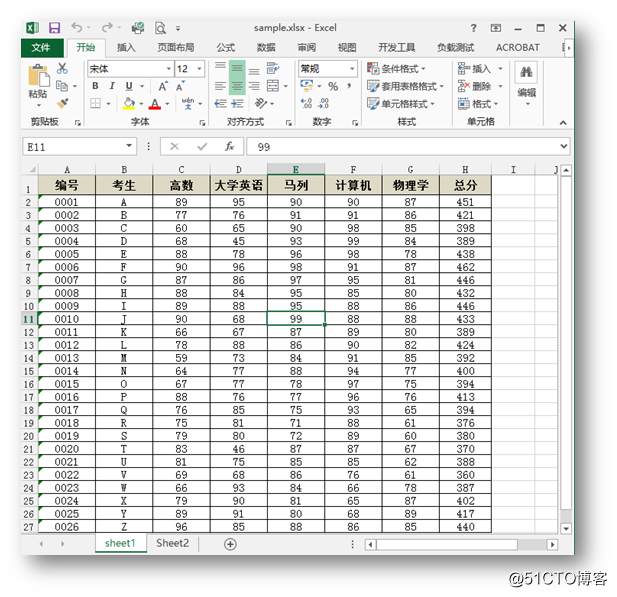
using Spire.Xls;
using System.Drawing;
namespace ConditionalFormatting_XLS
{
class Program
{
static void Main(string[] args)
{
//实例化workbook对象并加载文档
Workbook wb = new Workbook();
wb.LoadFromFile("sample.xlsx");
//获取第一个工作表
Worksheet sheet = wb.Worksheets[0];
//获取数据范围
CellRange range = sheet.Range["A2:H27"];
//在所选范围添加条件格式1
ConditionalFormatWrapper format1 = range.ConditionalFormats.AddCondition();
//条件格式类型1基于单元格值
format1.FormatType = ConditionalFormatType.CellValue;
//将数值在60到90之间的单元格进行字体加粗,并设置字体颜色为橙色
format1.FirstFormula = "60";
format1.SecondFormula = "90";
format1.Operator = ComparisonOperatorType.Between;
format1.FontColor = Color.Orange;
//format1.BackColor = Color.Orange;
//添加条件格式2
ConditionalFormatWrapper format2 = range.ConditionalFormats.AddCondition();
format2.FormatType = ConditionalFormatType.CellValue;
format2.FirstFormula = "60";
format2.Operator = ComparisonOperatorType.Less;
format2.FontColor = Color.Red;
//format2.BackColor = Color.Red;
format2.IsBold = true;
//添加边框格式(边框颜色、边框类型)到条件格式2
format2.LeftBorderColor = Color.Red;
format2.RightBorderColor = Color.DarkBlue;
format2.TopBorderColor = Color.DeepSkyBlue;
format2.BottomBorderColor = Color.DeepSkyBlue;
format2.LeftBorderStyle = LineStyleType.Medium;
format2.RightBorderStyle = LineStyleType.Thick;
format2.TopBorderStyle = LineStyleType.Double;
format2.BottomBorderStyle = LineStyleType.Double;
//条件格式3的类型为自定义公式
ConditionalFormatWrapper format3 = range.ConditionalFormats.AddCondition();
format3.FormatType = ConditionalFormatType.Formula;
//自定义公式将低于60的单元格所在的行填充背景色
format3.FirstFormula = "=OR($C2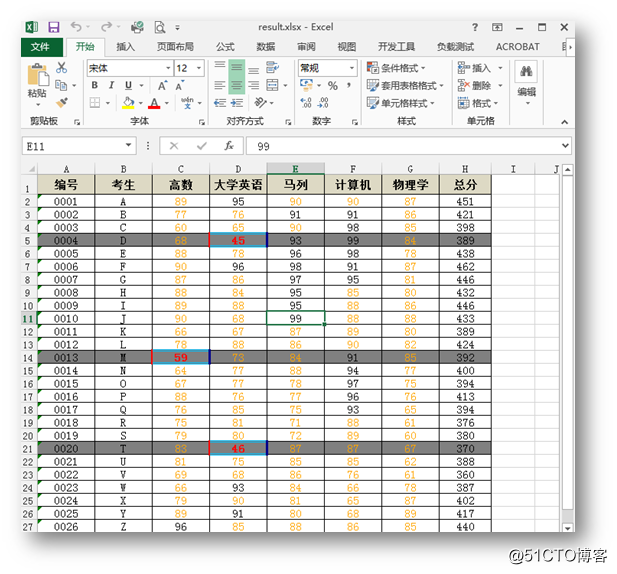
using Spire.Xls;
using System.Drawing;
namespace ConditionalFormatting_XLS
{
class Program
{
static void Main(string[] args)
{
//实例化workbook对象并加载文档
Workbook wb = new Workbook();
wb.LoadFromFile("sample.xlsx");
//获取第一个工作表
Worksheet sheet = wb.Worksheets[1];
//获取数据范围
CellRange range = sheet.Range["B2:D7"];
//添加条件类型4为data bars
ConditionalFormatWrapper format4 = sheet.AllocatedRange.ConditionalFormats.AddCondition();
format4.FormatType = ConditionalFormatType.DataBar;
format4.DataBar.BarColor = Color.ForestGreen;
//保存并打开文档
wb.SaveToFile("result1.xlsx", ExcelVersion.Version2013);
System.Diagnostics.Process.Start("result1.xlsx");
}
}
}
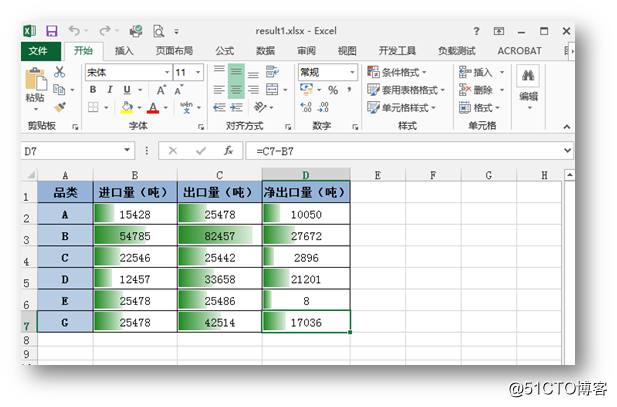
using Spire.Xls;
namespace RemoveConditionalFormat_XLS
{
class Program
{
static void Main(string[] args)
{
//实例化Workbook类对象,加载测试文档
Workbook workbook = new Workbook();
workbook.LoadFromFile("test.xlsx");
//获取第一个工作表
Worksheet sheet = workbook.Worksheets[0];
//删除指定区域的条件格式
//sheet.Range["A5:H5"].ConditionalFormats.Remove();
//删除表格中的所有条件格式
sheet.AllocatedRange.ConditionalFormats.Remove();
//保存并打开文档
workbook.SaveToFile("result1.xlsx", ExcelVersion.Version2010);
System.Diagnostics.Process.Start("result1.xlsx");
}
}
}
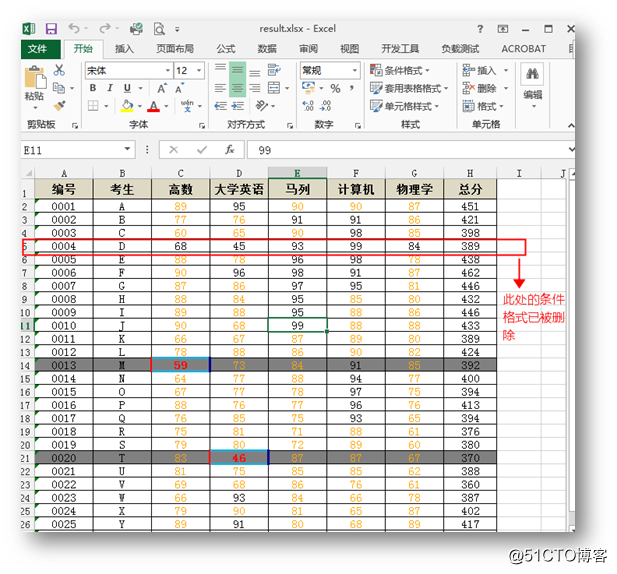
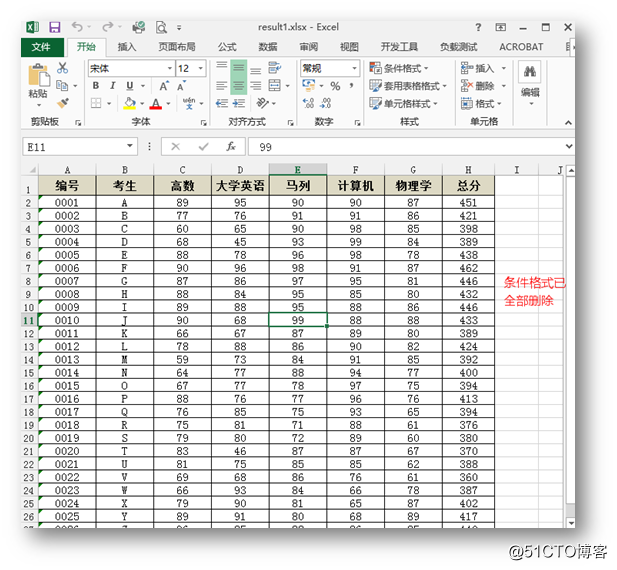
本次关于“C# 应用条件格式到Excel”的示例方法介绍到此。
如需转载,请注明出处。